
4.将两张图像合成
如果你找到的两张素材均无法达到950像素的宽度时,你需要把准备好的素材粘贴到之前创建的新建空白文件里。
此处,我自己准备的天空图(背景图)可以自然修整为950*70像素,也没怎么变形,所以我可以直接把白色人物图片粘贴到背景图上。
选中白色人物图片,即前景图,Ctrl+A(全选),Ctrl+C(复制)。再选中天空图,即背景图,Ctrl+V(粘贴),得到以下效果,有点奇怪,但不用担心,我自有妙计。
根据经验,我知道如果要使用蒙版使前景图有融入背景图效果,前景图的两边似乎内容不够多,会过渡得很假。所以我用了一招有点卑鄙的做法,估计专业的美工不会这么操作,或许他们有更好的办法。
用选区工具框选女孩边缘的空白处(注意你的当前操作图层,不要跑到底下的背景图去了)。
选中后,直接Ctrl+T(自由变换),把选框中的白色区域向左扩张,拉伸,但绝对不是移动该区域。把鼠标移动至小方块点附近,鼠标会显示成一个带左右或者上下的两个小箭头,此时移动鼠标,即可拉伸图像。
同理,将前景图的右边也向外拉伸,现在前景图的两边就有足够的空间供我制作融合效果了。
5.使用蒙版,使前景图融入背景图中
在教大家使用蒙版之前,简单说一下蒙版的工作原理,用一张白色渐变为黑色的图片或者图层,控制效果的强和弱。蒙版可以做很多效果,模糊的由强至弱,透明的有浓至淡。此次我们使用的是最基本的用黑与白控制透明的强与弱。黑色可以理解为0,白色理解为1。再往下说就深奥了,以后有机会再告诉大家。
(1)在工具架上如果你找不到“渐变工具”,试试右键单击“油漆桶工具”看看。
(2)点击图层窗口下边一栏里的第二项,即“添加矢量蒙版”
(3)在矢量蒙版被激活的状态下,添加渐变效果。
相关文章
-
PS如何运营蒙版,PS蒙版有什么作用
 下面本文就带领我们一起来了解一下PS怎么运营蒙版,以及PS蒙版有什么效果这两个主要问题,我们一起来看看吧!,首要我们先在PS软件里边打开自己需求做的图片素材,然后对该图层进行双击再该图层的背景层改为一般层。,第二步,在菜单栏里选取戏法棒东西,将戏法棒东西的容差选大一点,然后按住shift键,通过很屡次的点选将图片中的目标悉数选出来,或许我们也能够运用钢笔进行抠图将目标抠出来。
2024-03-14 16:19
下面本文就带领我们一起来了解一下PS怎么运营蒙版,以及PS蒙版有什么效果这两个主要问题,我们一起来看看吧!,首要我们先在PS软件里边打开自己需求做的图片素材,然后对该图层进行双击再该图层的背景层改为一般层。,第二步,在菜单栏里选取戏法棒东西,将戏法棒东西的容差选大一点,然后按住shift键,通过很屡次的点选将图片中的目标悉数选出来,或许我们也能够运用钢笔进行抠图将目标抠出来。
2024-03-14 16:19 -
淘宝卖家如何快速制作最简单的宝贝主图(下)
 本系列的最后一章小编要告诉大家怎样做宝贝的倒影以及一些其他蒙版效果,让宝贝看起来更有立体感。,]如下右图点击黑色区域按钮添加一个蒙版,然后我们把前景色背景色调成系统默认颜色,即黑白色。,调好之后选择画笔工具按照自己的喜好把宝贝图层副本中不需要的东西慢慢涂掉,如下右图,最有在图层面板的不透明度那里设置一个合适的不透明度,让倒影看起来更自然,我这里设置成了50%:有些读者可能发现这里做的倒影和之前我做
2024-03-21 08:58
本系列的最后一章小编要告诉大家怎样做宝贝的倒影以及一些其他蒙版效果,让宝贝看起来更有立体感。,]如下右图点击黑色区域按钮添加一个蒙版,然后我们把前景色背景色调成系统默认颜色,即黑白色。,调好之后选择画笔工具按照自己的喜好把宝贝图层副本中不需要的东西慢慢涂掉,如下右图,最有在图层面板的不透明度那里设置一个合适的不透明度,让倒影看起来更自然,我这里设置成了50%:有些读者可能发现这里做的倒影和之前我做
2024-03-21 08:58 -
PS抠图教程:利用蒙板处理半透明物品
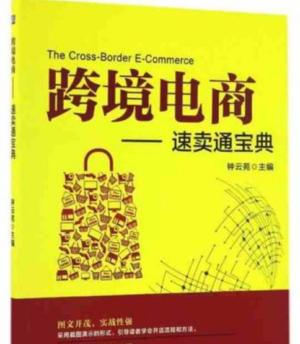 夏天到了,很多淘宝美工盆友都会用到冰块、水花等素材营造出冰凉的视觉效果。,现在想当然,很多素材网站都提供PSD素材,确实是方便快捷,但装修宅还是喜欢自己动手自己制作素材,熟能生巧,最终能达到举一反三~打开图片:(我估计大家都怕扣冰块)下面这个冰块用钢笔扣出来谁都会,可是最难表现的就是冰块的透明度,对吧?,我们发现人物部分不够"白",也就是被半透明化的原因,用白色画笔加白就行了!
2024-03-21 08:22
夏天到了,很多淘宝美工盆友都会用到冰块、水花等素材营造出冰凉的视觉效果。,现在想当然,很多素材网站都提供PSD素材,确实是方便快捷,但装修宅还是喜欢自己动手自己制作素材,熟能生巧,最终能达到举一反三~打开图片:(我估计大家都怕扣冰块)下面这个冰块用钢笔扣出来谁都会,可是最难表现的就是冰块的透明度,对吧?,我们发现人物部分不够"白",也就是被半透明化的原因,用白色画笔加白就行了!
2024-03-21 08:22 -
ps蒙版怎么用?ps蒙版使用教程
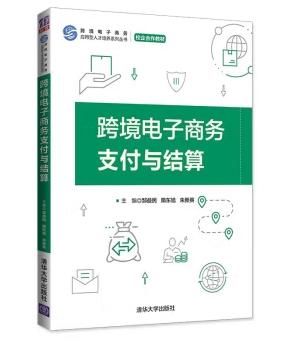 4.然后结合油漆桶工具在图层蒙板中选区填充为黑色(填充前景色快捷键为Alt+Delete),此时白色背景就已经被隐藏了。,说明:凡是蒙板中显示为黑色的,全部被隐藏了。,最后这里就是ps蒙版怎么用?ps蒙版使用教程的介绍了,如果大家有更多的办法也可以拿出来一起分享,看了小编我的介绍内容你了解了ps蒙版怎么用?ps蒙版使用教程了吗,更多有趣好玩的资讯请持续关注装修宅。
2024-03-20 11:09
4.然后结合油漆桶工具在图层蒙板中选区填充为黑色(填充前景色快捷键为Alt+Delete),此时白色背景就已经被隐藏了。,说明:凡是蒙板中显示为黑色的,全部被隐藏了。,最后这里就是ps蒙版怎么用?ps蒙版使用教程的介绍了,如果大家有更多的办法也可以拿出来一起分享,看了小编我的介绍内容你了解了ps蒙版怎么用?ps蒙版使用教程了吗,更多有趣好玩的资讯请持续关注装修宅。
2024-03-20 11:09 -
ps中怎么做蒙版文字?
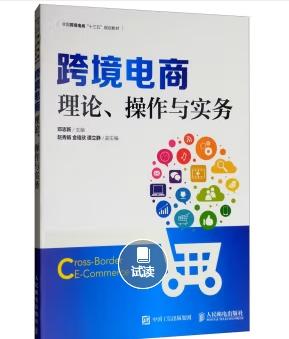 2.在ps上面属性栏中设置文字的字体、字号和颜色。,然后点击属性栏中的对号,文字变成选区。,最后这里就是ps中怎么做蒙版文字的介绍了,如果大家有更多的办法也可以拿出来一起分享,看了小编我的介绍内容你了解了ps中怎么做蒙版文字了吗,更多有趣好玩的资讯请持续关注装修宅。
2024-03-20 11:09
2.在ps上面属性栏中设置文字的字体、字号和颜色。,然后点击属性栏中的对号,文字变成选区。,最后这里就是ps中怎么做蒙版文字的介绍了,如果大家有更多的办法也可以拿出来一起分享,看了小编我的介绍内容你了解了ps中怎么做蒙版文字了吗,更多有趣好玩的资讯请持续关注装修宅。
2024-03-20 11:09
热门标签
-
中国网店网分享淘宝店铺装修技巧之新手入门(一)
2024-03-21 10:07
-
中国网店网分享淘宝店铺装修技巧之新手入门(二)
2024-03-21 10:07
-
网店装修之PS图片快速批量缩小大小相素
2024-03-21 10:07
-
淘宝店铺装修之人性弱点解析
2024-03-21 10:07
-
网店装修课堂之装修促销区
2024-03-21 10:07
-
淘宝店铺装修教你做遮掩效果
2024-03-21 10:07
-
淘宝店铺装修之宝贝描述模板制作教程(二)
2024-03-21 10:07
-
中国网店网分享女士箱包店铺装修全过程
2024-03-21 10:07
-
化装品类淘宝网店装修法则(一)
2024-03-21 10:07
-
化装品类淘宝网店装修法则(二)
2024-03-21 10:07
-
教你用word制作漂亮水印
2024-03-21 10:07
-
中国网店网教你如何一次性更新网店宝贝描述
2024-03-21 10:07
-
教你使用拍拍网店模版
2024-03-21 10:07
-
淘宝店铺装修之宝贝描述模板制作教程(一)
2024-03-21 10:07
-
淘宝店铺装修具体到哪些方面?
2024-03-21 10:07
-
淘宝店铺装修讲究 卖废品也能月赚1500
2024-03-21 10:07
-
淘宝模板中的商品图片照片修改教程
2024-03-21 10:07
-
淘宝店铺装修须有几点要注意
2024-03-21 10:07
-
个人淘宝店铺装修心得分享
2024-03-21 10:07
-
给新卖家一个建议 初开淘宝店铺装修很重要
2024-03-21 10:07